- Autor Lauren Nevill [email protected].
- Public 2023-12-16 18:55.
- Ostatnio zmodyfikowany 2025-01-23 15:23.
Czasami konieczne jest umieszczenie tagu na stronie internetowej w taki sposób, aby nie pełnił przypisanej jej funkcji, ale sam był wyświetlany na ekranie. Może to być wymagane np. podczas kompilacji podręczników w języku HTML, a także podania przykładów fragmentów kodu w tym języku.
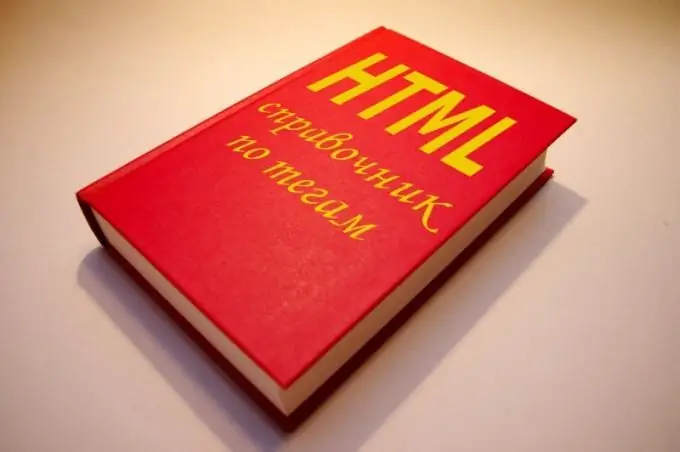
Instrukcje
Krok 1
Najszybszym sposobem renderowania przykładowego kodu HTML na stronie internetowej jest użycie tagu. Następnie umieść fragment tekstu, który chcesz pokazać, a zostanie wyświetlony bez zmian, wraz z umieszczonymi w nim tagami. Następnie umieść znacznik końcowy. Ta metoda ma dwie wady: po pierwsze nie jest standardowa, co oznacza, że strona z nią może nie przejść walidacji, a po drugie nie zostanie dostrzeżona przez stare przeglądarki obsługujące specyfikację HTML poniżej 4. Nie będą miały wyświetlanych tagów na ekranie i wykonywane. Zauważ, że tag
który jest standardem i jest obsługiwany przez dużą liczbę przeglądarek, nie może być używany zamiast tego, ponieważ nie wyłącza wykonywania poleceń.
Krok 2
Dość uniwersalnym sposobem umieszczenia fragmentu tekstu z tagami na stronie internetowej jest wstawienie go jako obrazu. Aby to zrobić, uruchom dowolny edytor grafiki rastrowej, utwórz w nim nowy obrazek o wystarczającej wielkości, a następnie włącz narzędzie składu (zwykle służy do tego przycisk z literą A lub T). Przesuń strzałkę myszy w lewy górny róg obrazu, naciśnij lewy klawisz, a następnie wprowadź fragment tekstu lub wklej go ze schowka za pomocą klawiszy Ctrl-V. Przytnij obraz (jak to zrobić, zależy od tego, jakiego edytora używasz, na przykład w GIMP-ie, w tym celu musisz wybrać fragment, a następnie wybrać pozycję menu „Obraz” - „Przytnij zaznaczenie”). Zapisz wynik w pliku GIF, PNG lub.jpg
Krok 3
Umieść utworzony obraz w tym samym folderze serwera, co plik HTML, do którego zamierzasz go wkleić. Następnie umieść następujący tag w odpowiednim miejscu tego pliku:, gdzie nazwa-obrazu.rozszerzenie to nazwa pliku obrazu wraz z rozszerzeniem. Jeśli z jakiegoś powodu umieściłeś obraz w innym folderze niż plik HTML, umieść do niego pełną ścieżkę zamiast nazwy pliku obrazu. Należy pamiętać, że użytkownik nie będzie mógł zobaczyć fragmentu kodu HTML wstawionego w ten sposób, jeśli wyświetlanie obrazów jest wyłączone w jego przeglądarce.
Krok 4
Jeszcze bardziej uniwersalny jest sposób umieszczania tagów HTML na stronie, który polega na używaniu ich kodów zamiast znaków. W tym celu użyj następujących kodów: zamiast ->. Ta technika działa w prawie wszystkich przeglądarkach, niezależnie od ich konfiguracji.






